win11에서 하드 드라이브를 파티션하는 방법_win11에서 하드 드라이브를 파티션하는 방법 소개
- WBOYWBOYWBOYWBOYWBOYWBOYWBOYWBOYWBOYWBOYWBOYWBOYWB앞으로
- 2024-05-08 19:20:22853검색
하드 드라이브 분할은 컴퓨터 저장 공간 관리에 중요한 작업입니다. 오늘은 PHP 편집자 Xinyi가 Win11 시스템에서 하드 드라이브를 분할하는 방법을 자세히 소개하겠습니다. 새로 설치한 후 시스템을 파티션해야 하거나 기존 하드 드라이브를 다시 파티션해야 하는 경우 이 문서에서는 명확하고 이해하기 쉬운 단계별 가이드를 제공합니다. 하드 디스크 파티셔닝 문제가 발생하는 경우 이 문서를 계속 읽으면서 Win11 파티셔닝 방법에 대해 자세히 알아보고 저장 공간을 효율적으로 관리하십시오.
1. 먼저 바탕화면에서 [내 컴퓨터]를 마우스 오른쪽 버튼으로 클릭하고 [관리]를 선택하세요.
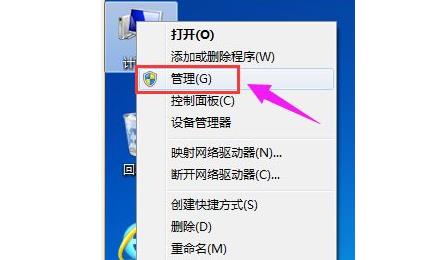
2. 팝업창에서 [디스크 관리]를 선택하세요.
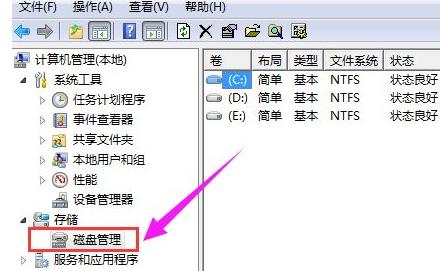
3. 창 오른쪽 하단에 디스크가 보이는데, 파티션할 디스크를 선택하고 마우스 오른쪽 버튼을 클릭하세요.
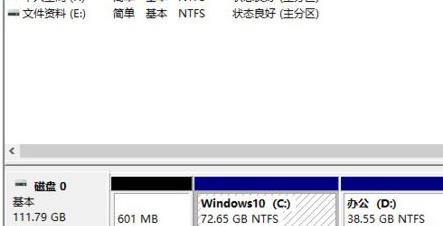
4. [볼륨 압축] 옵션을 선택하세요.
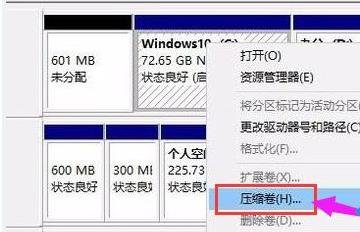
5. 이때 압축 공간 값을 구해 필요한 압축 공간을 입력한 후 압축을 클릭하면 됩니다.
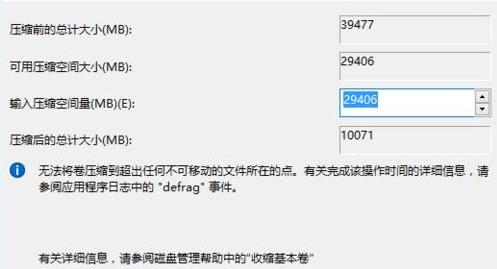
6. 압축이 완료되면 할당되지 않은 파티션이 표시됩니다. 마우스 오른쪽 버튼을 클릭하고 [새 단순 볼륨]을 선택합니다.
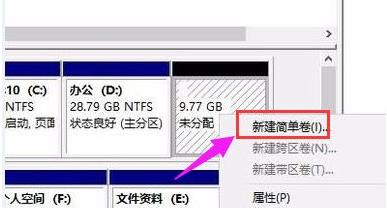
7. 그런 다음 계속해서 다음을 클릭하여 설치하세요.

8. 새로 생성된 단순 볼륨 디스크 형식을 [NTFS]로 선택합니다.
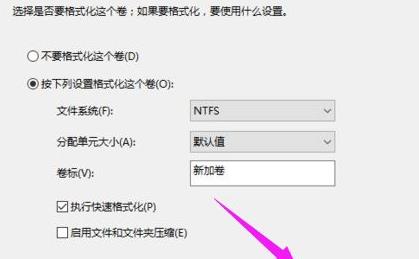
9. 드디어 새로 생성된 파티션이 보입니다.
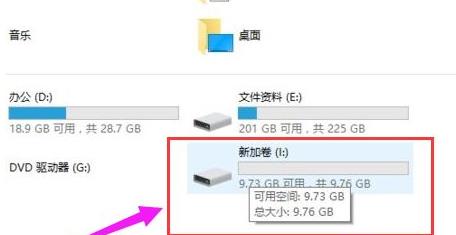
위 내용은 win11에서 하드 드라이브를 파티션하는 방법_win11에서 하드 드라이브를 파티션하는 방법 소개의 상세 내용입니다. 자세한 내용은 PHP 중국어 웹사이트의 기타 관련 기사를 참조하세요!

